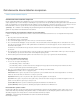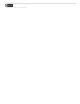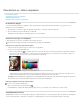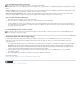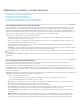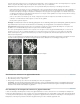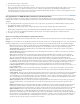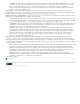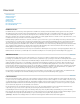Operation Manual
Naar boven
Naar boven
omgezet zelden zuiver zwart of wit is, is de omzetting nooit volledig foutloos. Deze fout plant zich voort in de omringende pixels en verspreidt
zich door de gehele afbeelding, zodat een korrelige structuur ontstaat, zoals op een zwart-witfoto.
Raster Met Raster kunt u halftoonstippen nabootsen in de omgezette afbeelding. Geef waarden op in het dialoogvenster Raster:
Geef bij Frequentie een waarde op voor de schermfrequentie en kies een maateenheid. Toegestane waarden zijn 1.000 tot 999.999 voor
lijnen per inch en 0,400 tot 400.00 voor lijnen per centimeter. U kunt decimalen invoeren. De schermfrequentie geeft de dichtheid van
het raster aan in lijnen per inch (lpi). De frequentie is afhankelijk van het soort papier en het type drukpers. Voor kranten wordt meestal
een 85-lijnsraster gebruikt. Voor tijdschriften worden rasters met een hogere resolutie gebruikt, zoals 133 lpi en 150 lpi. Neem contact op
met uw drukker voor de juiste rasterfrequenties.
Geef voor de rasterhoek een waarde op van -180 tot +180 graden. De rasterhoek verwijst naar de oriëntatie van het raster. Voor
continutoon- en zwart-witrasters wordt doorgaans een hoek van 45° gebruikt.
Kies bij Vorm de gewenste stipvorm.
Belangrijk: Dit halftoonraster wordt in de afbeelding geïntegreerd. Als u de afbeelding afdrukt op een halftoonprinter, gebruikt de printer het
eigen halftoonraster naast het raster dat deel uitmaakt van de afbeelding. Op sommige printers is het resultaat een moirépatroon.
Aangepast patroon Met Aangepast patroon kunt u een aangepast raster nabootsen in de omgezette afbeelding. Kies een patroon dat
geschikt is voor verschillende diktes, bijvoorbeeld een patroon met verschillende grijstinten.
Als u deze optie wilt gebruiken, definieert u eerst een patroon en vervolgens voorziet u de grijswaardenafbeelding van een raster om de
structuur toe te passen. Als u de volledige afbeelding van een raster wilt voorzien, moet het patroon even groot zijn als de afbeelding.
Anders wordt het patroon opgedeeld. U kunt in Photoshop een aantal vooraf gedefinieerde, zich herhalende patronen kiezen die u als
halftoonraster kunt gebruiken.
Als u voor de omzetting een zwart-witpatroon wilt maken, kunt u de afbeelding eerst omzetten in grijswaarden en vervolgens een aantal
malen het filter Vager toepassen. Met deze vervagingsmethode maakt u dikke lijnen die van donkergrijs overlopen in wit.
Oorspronkelijke grijswaardenafbeelding en de omzettingsmethode 50% drempel
Omzettingsmethoden Patroon-dithering en Diffusie-dithering
Een kleurenfoto omzetten in de grijswaardenmodus
1. Open de foto die u wilt omzetten in zwart-wit.
2. Kies Afbeelding > Modus > Grijswaarden.
3. Klik op Negeren. Photoshop zet de kleuren in de afbeelding om in zwart, wit en grijstinten.
Opmerking: De bovenstaande techniek leidt tot kleine bestanden, maar er gaat kleurinformatie verloren en vergelijkbare kleuren kunnen
worden omgezet in precies dezelfde grijstint. Met een aanpassingslaag Zwart-wit wordt het bestand groter, maar blijft de kleurinformatie
behouden, zodat u kleuren kunt toewijzen aan grijstinten.
Een afbeelding in de bitmapmodus omzetten in grijswaardenmodus
U kunt een afbeelding in de bitmapmodus omzetten in de grijswaardenmodus om deze te bewerken. Als u een afbeelding in de bitmapmodus
bewerkt in de grijswaardenmodus en deze vervolgens weer omzet in de bitmapmodus, kan de afbeelding er anders uitzien. Stel bijvoorbeeld dat
een zwarte pixel in de bitmapmodus wordt gewijzigd in een grijstint in de grijswaardenmodus. Wanneer de afbeelding weer wordt omgezet in de
bitmapmodus, wordt die pixel gerenderd als wit indien de grijswaarde hoger is dan de middelste grijswaarde 128.